
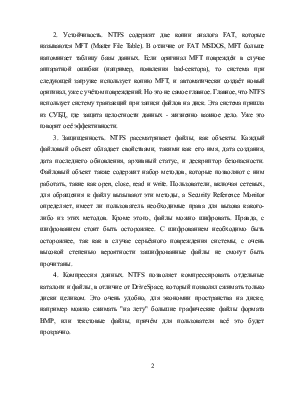
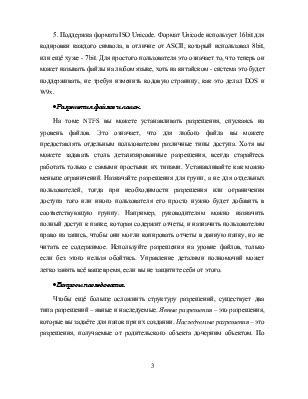

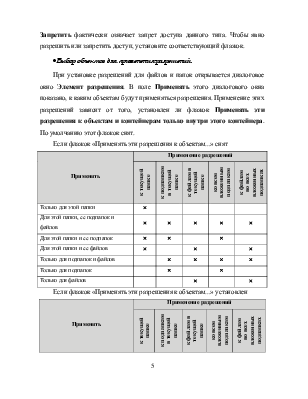
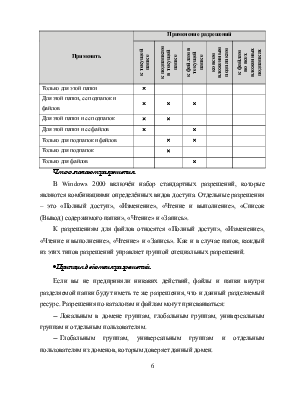

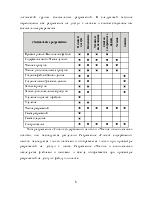
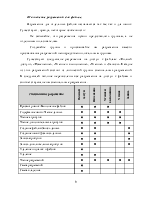
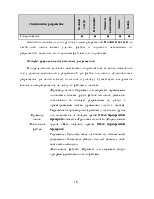
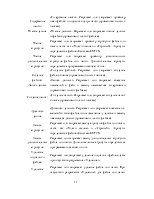

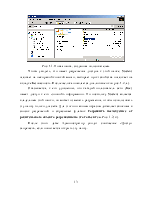
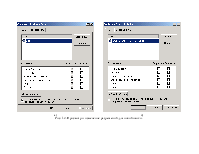
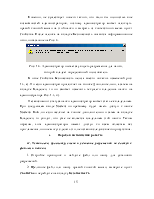
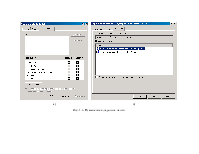
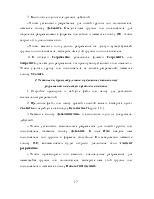
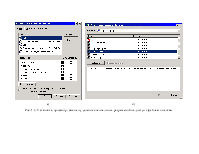
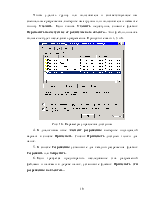
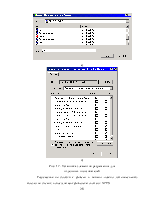
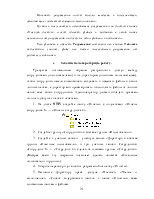
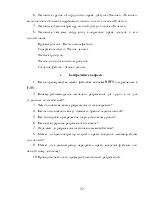
умолчанию при создании вложенной папки она наследует разрешения родительской папки.
Если вы не хотите, чтобы дочерние объекты наследовали разрешения родительского объекта, то можете блокировать наследование на родительском или дочернем уровне. Здесь существенно, на каком уровне вы блокируете наследование. При блокировании на родительском уровне ни одна из вложенных папок не наследует разрешения. При выборочном блокировании на дочернем уровне некоторые папки наследуют разрешения, а некоторые нет.
Чтобы блокировать разрешения на родительском уровне, выберите при назначении специальных разрешений вариант Только эта папка. Чтобы блокировать наследование разрешений только определённым файлом или папкой, щёлкните правой кнопкой мыши на этой папке, выберите пункт Свойства и затем щёлкните на вкладу Безопасность. Сбросьте флажок Разрешить наследуемые от родительского объекта разрешения на этот объект.
Если флажки разрешений в колонках Разрешить или Запретить затенены (недоступны), это означает, что данные разрешения наследуются от родительского объекта.
Существует три способа изменить эту ситуацию:
1. Сбросить флажок «Разрешить наследуемые от родительского объекта разрешения на этот объект». После этого вы можете вносить изменения в разрешения или изменять состав пользователей или групп в списке.
2. Изменить разрешения для родительской папки.
3. Выбрать противоположные разрешения – Разрешить или Запретить, чтобы переопределить наследуемые разрешения.
Если не установлены оба флажка (Разрешить или Запретить), то пользователи или группы могут получать разрешения путём участия в группе. В противном случае отсутствие явной установки флажка Разрешить или Запретить фактически означает запрет доступа данного типа. Чтобы явно разрешить или запретить доступ, установите соответствующий флажок.
· Выбор объектов для применения разрешений.
При установке разрешений для файлов и папок открывается диалоговое окно Элемент разрешения. В поле Применять этого диалогового окна показано, к каким объектам будут применяться разрешения. Применение этих разрешений зависит от того, установлен ли флажок Применять эти разрешения к объектам и контейнерам только внутри этого контейнера. По умолчанию этот флажок снят.
Если флажок «Применять эти разрешения к объектам...» снят
|
Применять |
Применение разрешений |
||||
|
к текущей папке |
к подпапкам в текущей папке |
к файлам в текущей папке |
ко всем вложенным подпапкам |
к файлам во всех вложенных подпапках |
|
|
Только для этой папки |
´ |
||||
|
Для этой папки, ее подпапок и файлов |
´ |
´ |
´ |
´ |
´ |
|
Для этой папки и ее подпапок |
´ |
´ |
´ |
||
|
Для этой папки и ее файлов |
´ |
´ |
´ |
||
|
Только для подпапок и файлов |
´ |
´ |
´ |
´ |
|
|
Только для подпапок |
´ |
´ |
|||
|
Только для файлов |
´ |
´ |
|||
Если флажок «Применять эти разрешения к объектам...» установлен
Применять |
Применение разрешений |
||||
|
к текущей папке |
к подпапкам в текущей папке |
к файлам в текущей папке |
ко всем вложенным подпапкам |
к файлам во всех вложенных подпапках |
|
|
Только для этой папки |
´ |
||||
|
Для этой папки, ее подпапок и файлов |
´ |
´ |
´ |
||
|
Для этой папки и ее подпапок |
´ |
´ |
|||
|
Для этой папки и ее файлов |
´ |
´ |
|||
|
Только для подпапок и файлов |
´ |
´ |
|||
|
Только для подпапок |
´ |
||||
|
Только для файлов |
´ |
||||
Что означают разрешения.
В Windows 2000 включён набор стандартных разрешений, которые являются комбинациями определённых видов доступа. Отдельные разрешения – это «Полный доступ», «Изменение», «Чтение и выполнение», «Список (Вывод) содержимого папки», «Чтение» и «Запись».
К разрешениям для файлов относятся «Полный доступ», «Изменение», «Чтение и выполнение», «Чтение» и «Запись». Как и в случае папок, каждый из этих типов разрешений управляет группой специальных разрешений.
· Принцип действия разрешений.
Если вы не предприняли никаких действий, файлы и папки внутри разделяемой папки будут иметь те же разрешения, что и данный разделяемый ресурс. Разрешения по каталогам и файлам могут присваиваться:
― Локальным в домене группам, глобальным группам, универсальным группам и отдельным пользователям.
― Глобальным группам, универсальным группам и отдельным пользователям из доменов, которым доверяет данный домен.
― Специальным группам, таким как Все и Прошедшие проверку.
Имеются следующие важные правила для разрешений:
― По умолчанию папка наследует разрешения от своей родительской
Уважаемый посетитель!
Чтобы распечатать файл, скачайте его (в формате Word).
Ссылка на скачивание - внизу страницы.